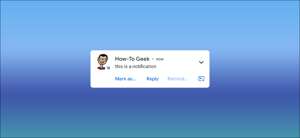З Темний режим у Microsoft Office На Android ви можете перетворити весь свій досвід створення документів, електронних таблиць та презентацій трохи темнішим. Ми покажемо вам, як увімкнути цей режим.
Як працює темний режим на Microsoft Office?
У Microsoft Office для Android ви знайдете три варіанти зовнішнього вигляду: темний режим, режим світла та системи за замовчуванням. Якщо ви виберете параметр системи за замовчуванням, він буде використовувати ваш Поточна тема Android Phone (light або dark).
Пов'язані: Як увімкнути темний режим у Microsoft Office
Як активувати темний режим у Microsoft Office для Android
Щоб увімкнути темний режим в офісі на Android, по-перше, запустіть офіційний додаток Microsoft Office на своєму телефоні Android. У додатку, у верхньому лівому куті, торкніться значка користувача.
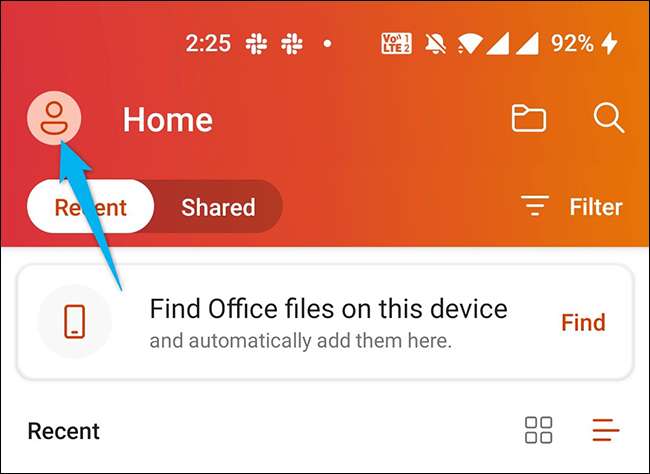
Екран "я" відкриється. Тут, з розділу "Більше", виберіть "Налаштування". Це відкриває меню налаштувань для офісу.
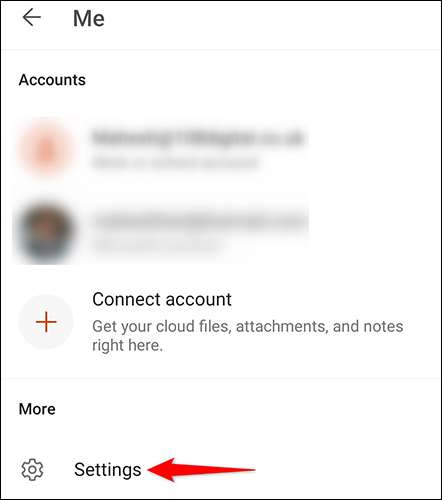
У розділі "Налаштування" у розділі "Налаштування" натисніть "Тема".
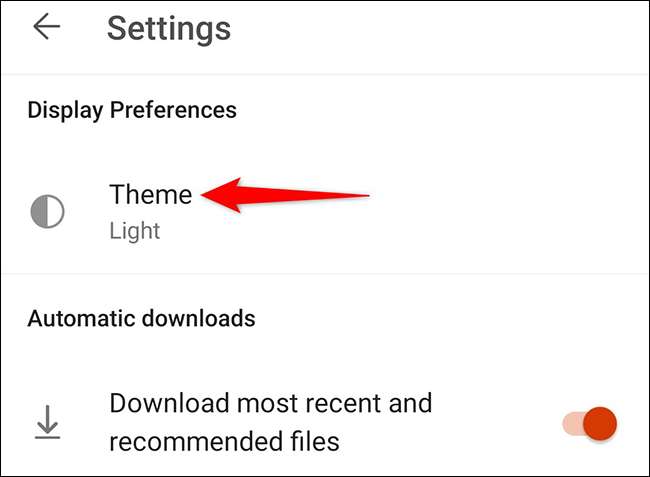
Ви побачите різні варіанти зовнішнього вигляду для офісу. Застосувати темний режим, виберіть "Темне".
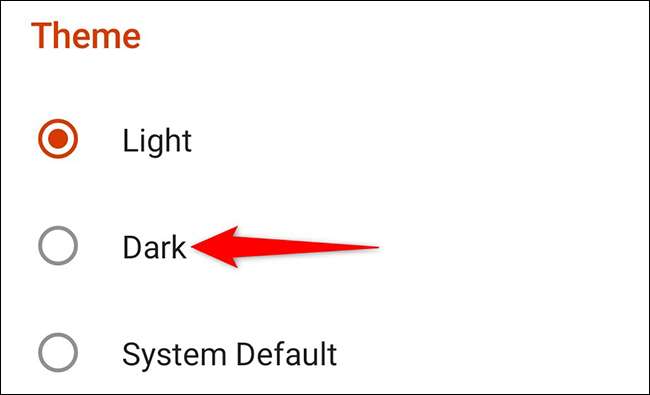
Підказка з'явиться, що вам потрібно перезапустити додаток, щоб усунути зміни. Щоб закрити це запит, натисніть "Отримав це".
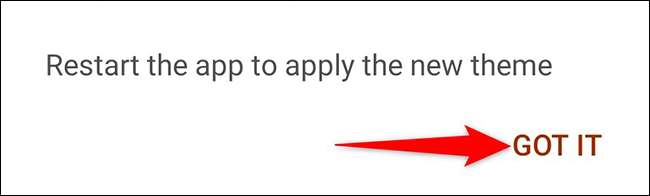
Закрийте програму Microsoft Office на своєму телефоні. Потім повторно відкрийте додаток. Тепер ви знайдете темний режим.
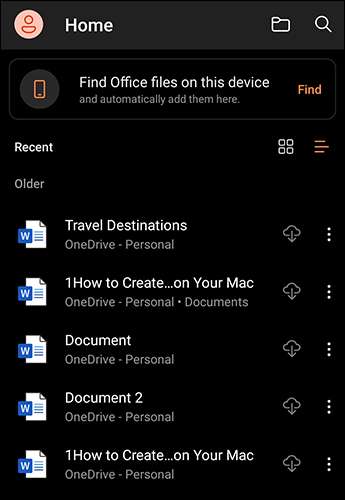
Щоб повернути свої дії та повернутися до режиму світла за замовчуванням, знову відкрийте меню "Тема" та виберіть "Світло". Потім закрийте та повторно відкрийте додаток.
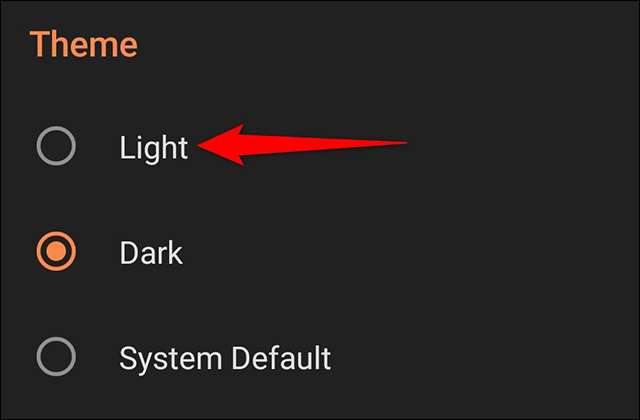
І ось як ви робите офіс на вашому телефоні Android, відповідають вашим візуальним уподобанням!
Якщо ви використовуєте Документи Google на Android або iPhone, є темний режим У цьому додатку.
Пов'язані: Як увімкнути темний режим у Документах Google